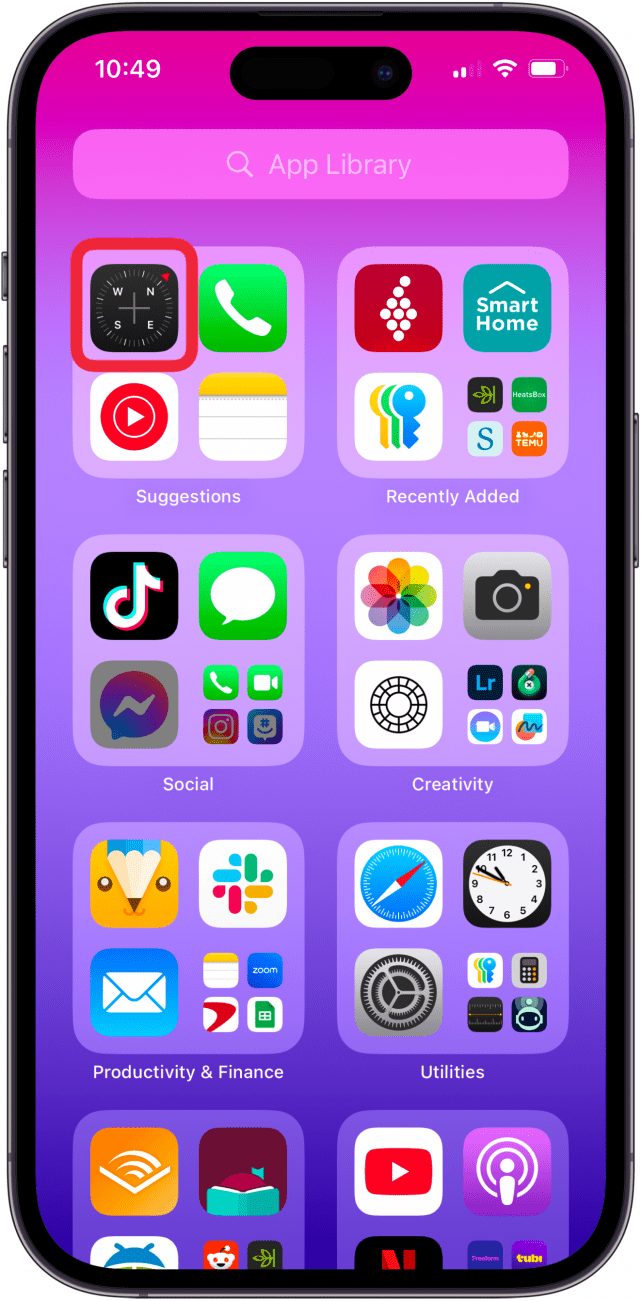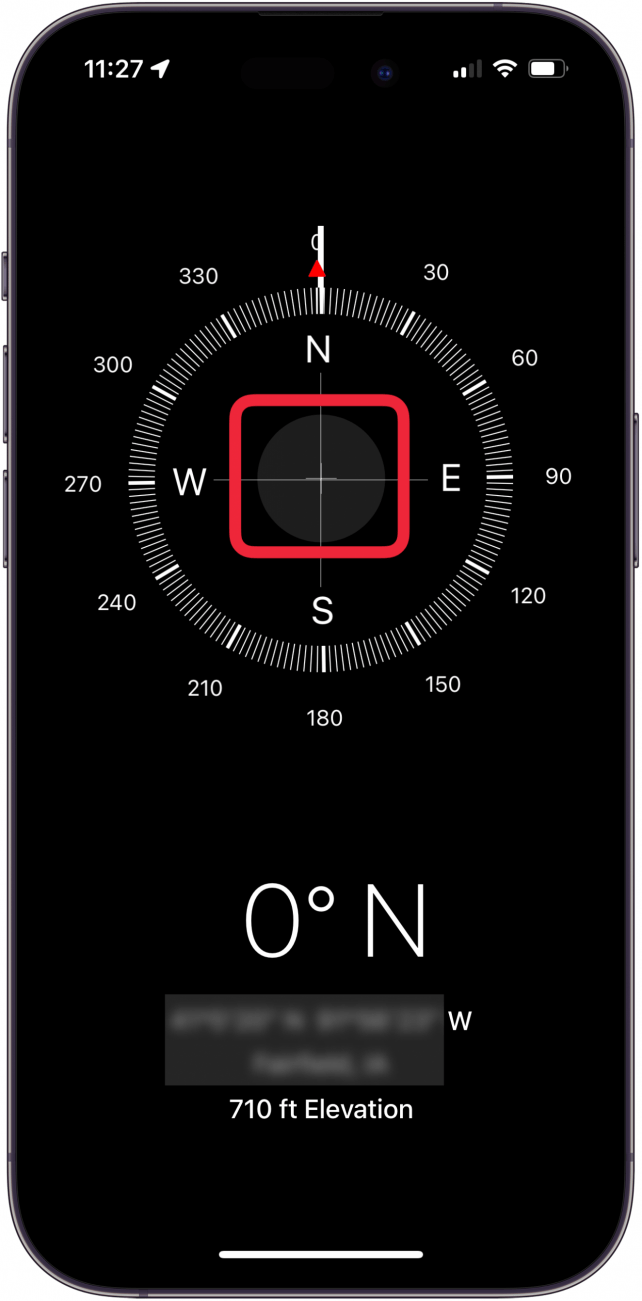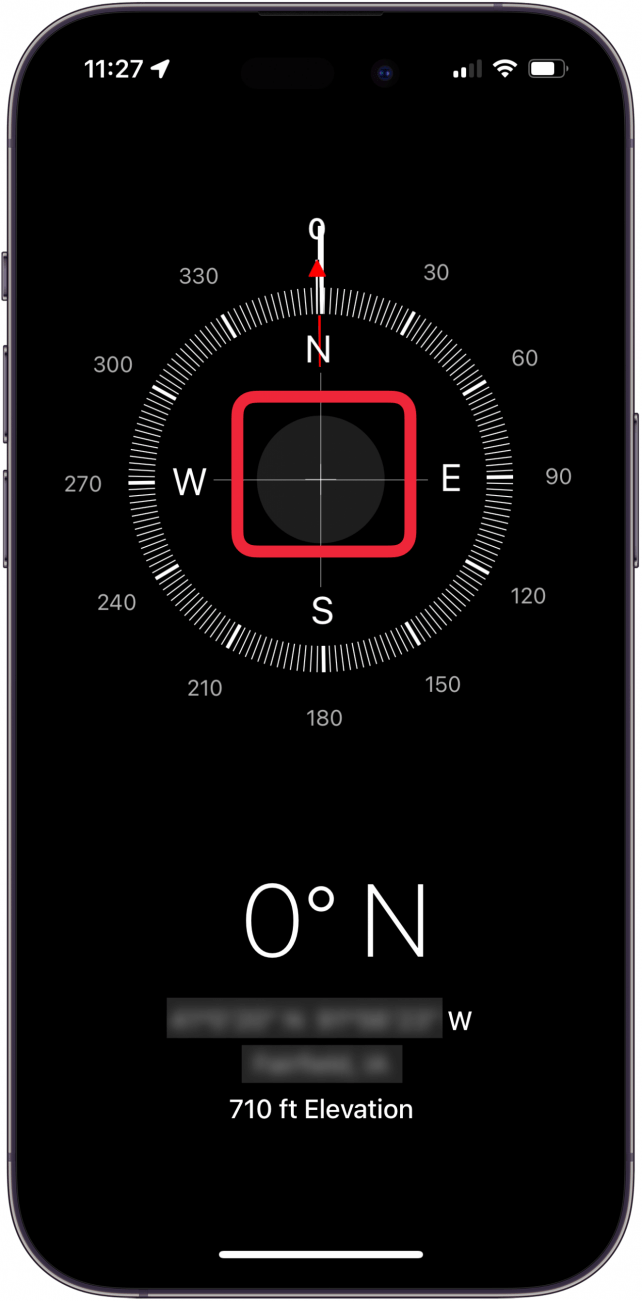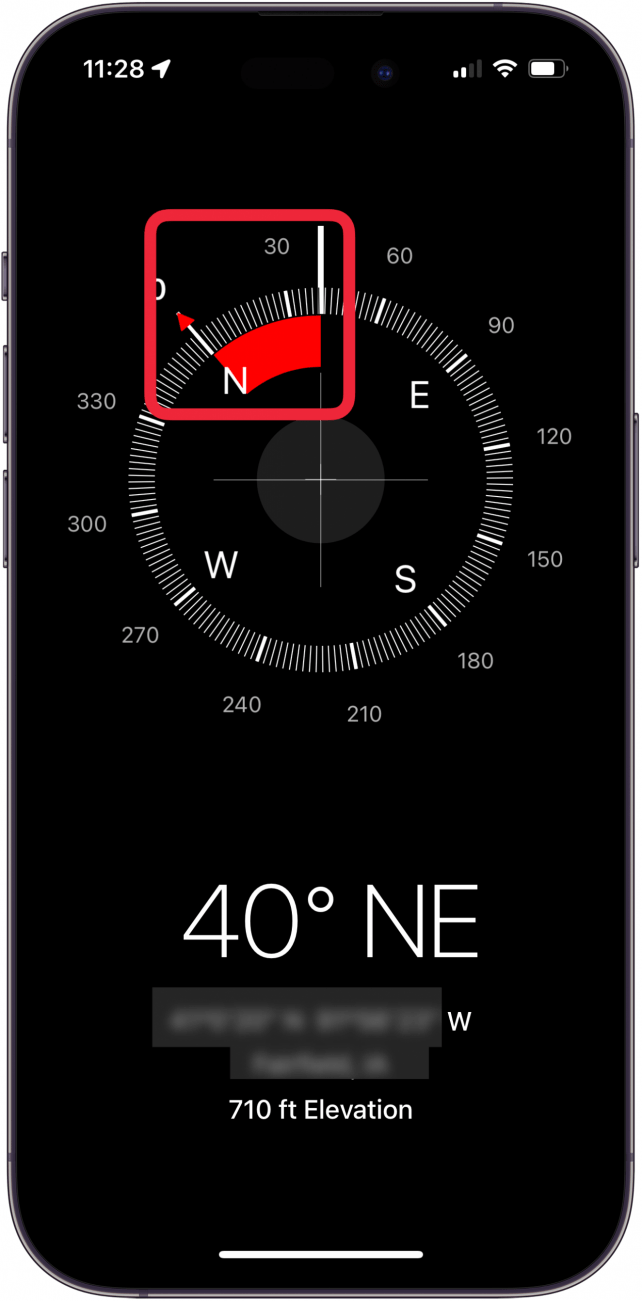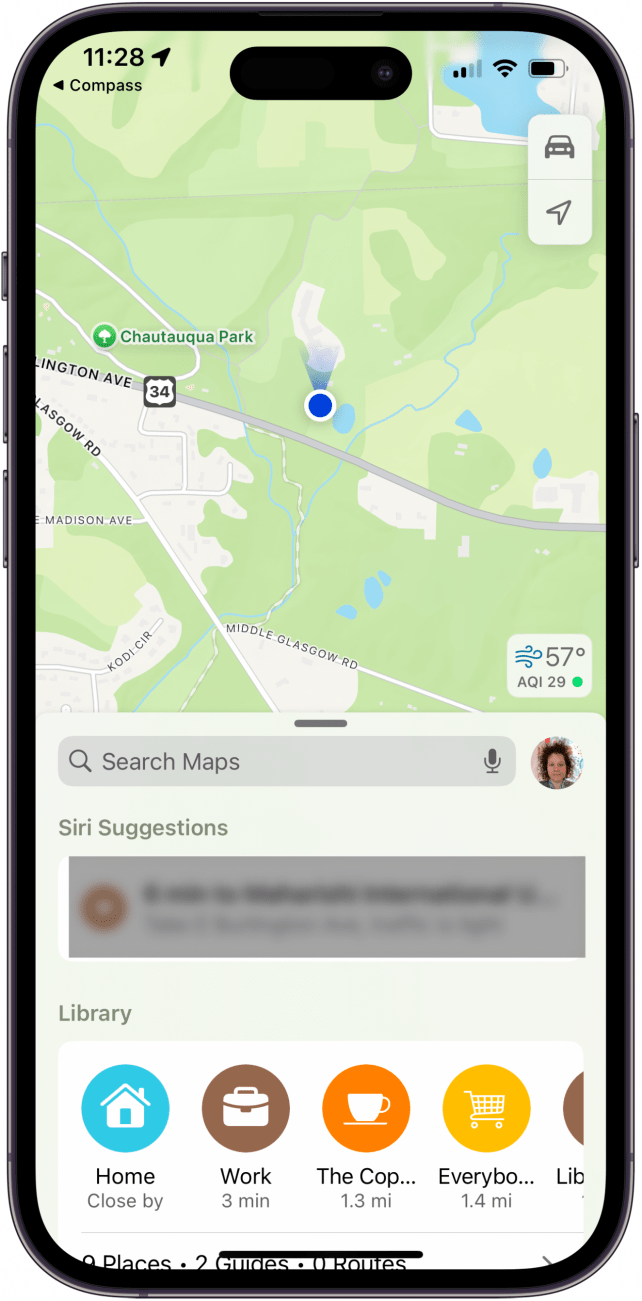iPhone에 나침반 도구가 있다는 사실을 알고 계셨나요? iPhone에서 나침반 앱을 사용하여 휴대폰 나침반을 찾는 방법을 알아보세요.
이 팁이 유용한 이유
- **iPhone에서 나침반 앱의 위치와 휴대폰 나침반 사용 방법을 알아보세요.
- 지도 앱에서 현재 고도를 확인하고 좌표를 탭하여 위치를 확인하세요.
iPhone에서 휴대폰 나침반 사용 방법
시스템 요구 사항
이 팁을 사용하려면 iOS 12 이상을 실행하는 iPhone이 필요합니다. 최신 OS로 업데이트하는 방법을 알아보세요(https://www.iphonelife.com/content/how-to-update-to-ios-11-iphone-ipad). 또한, *특정 지역이나 국가에서는 고도 및 좌표가 제공되지 않을 수 있습니다.
“iPhone에서 나침반이 어디에 있나요?” 또는 “현재 고도가 얼마인가요?”가 궁금하다면 계속 읽어보세요! iPhone에서 나침반 앱을 찾을 수 있는 위치와 휴대폰 나침반을 사용하는 방법을 알려드리겠습니다. 시작하기 전에 위치 서비스가 켜져 있는지 확인하지 않으면 휴대폰 나침반이 작동하지 않습니다. 원하는 경우 나침반 앱을 사용하는 동안에만 위치 서비스 켜기를 설정할 수 있습니다.
 iPhone의 숨겨진 기능 발견하기하루 1분 만에 iPhone을 마스터할 수 있는 일일 팁(스크린샷과 명확한 설명이 포함된)을 받아보세요.
iPhone의 숨겨진 기능 발견하기하루 1분 만에 iPhone을 마스터할 수 있는 일일 팁(스크린샷과 명확한 설명이 포함된)을 받아보세요.
- iPhone에서 나침반 앱을 엽니다.

- iPhone을 평평하게 잡고 나침반 중앙에 있는 플러스 기호와 십자선을 정렬합니다.

- 나침반 다이얼**을 탭하여 현재 방향을 고정하면 빨간색 선이 나타납니다.

- 경로를 벗어나면 빨간색 띠가 나타나며, 띠가 클수록 경로에서 더 멀리 벗어난 것입니다.

- 화면 하단의 좌표를 탭하면 지도 앱에서 현재 위치가 열립니다.

참고: Apple은 “나침반의 정확도는 자기 또는 환경 간섭의 영향을 받을 수 있으며, 심지어 iPhone EarPod의 자석으로 인해 편차가 발생할 수 있습니다.”라고 경고합니다. 디지털 나침반은 기본적인 내비게이션 지원 용도로만 사용하세요. 정확한 위치, 근접성, 거리 또는 방향을 결정하는 데 의존하지 마세요.”
이제 나침반 앱을 찾는 방법과 휴대폰 나침반을 사용하는 방법을 알아보세요!
iPhone 나침반 및 내비게이션에 대해 자세히 알아보기
- 아이폰 나침반 보정
- 백트래킹으로 걸음 수 되돌리기
- iPhone에 나침반 도구가 있다는 사실을 알고 계셨나요? iPhone에서 나침반 앱을 사용하여 휴대폰 나침반을 찾는 방법을 알아보세요.